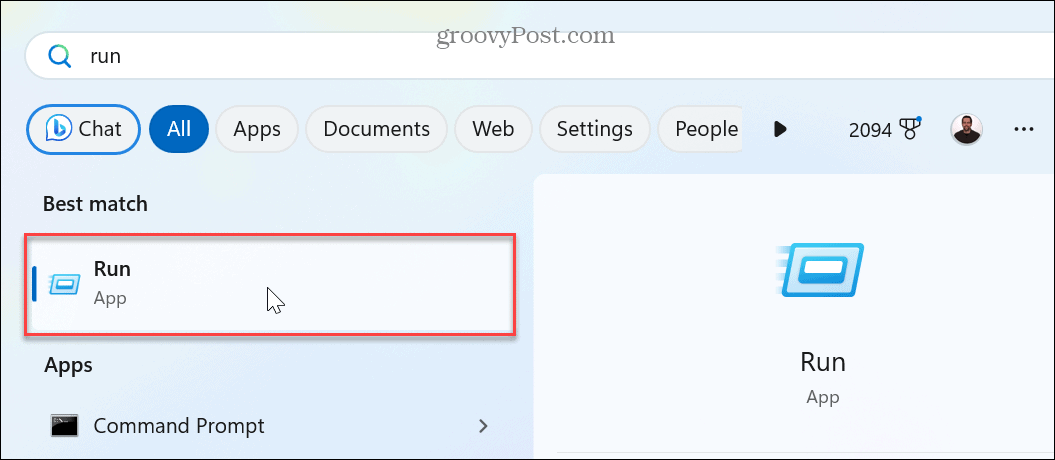Laatst geupdate op
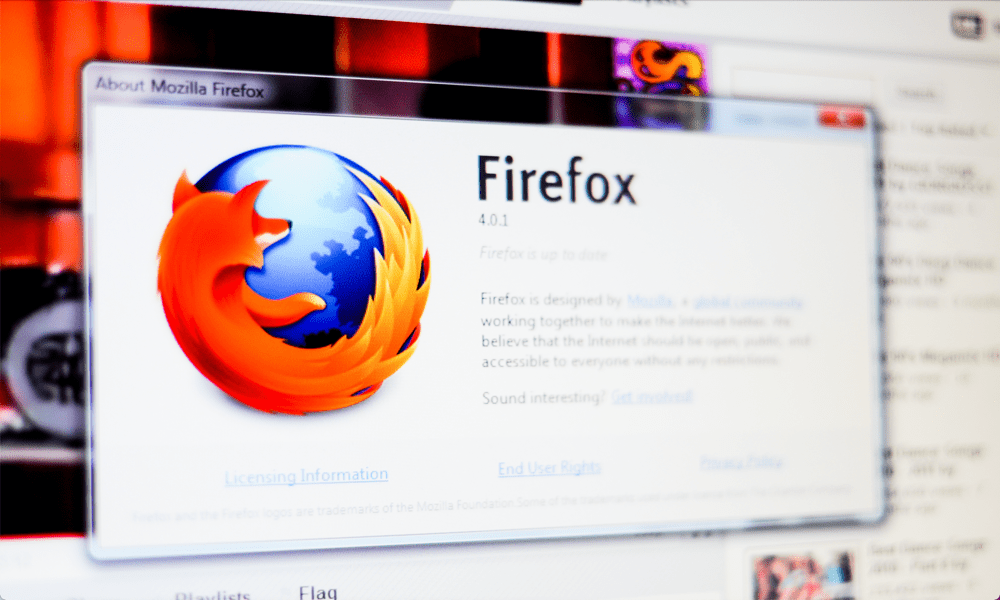
Goh. Je tabblad is zojuist gecrasht. Als u deze fout in Firefox ziet, wat doet u dan? Deze handleiding helpt u bij het oplossen van het probleem.
Firefox is een gratis en open-source browser die gericht is op privacy. Het is een populaire browser omdat het uw persoonlijke gegevens niet verkoopt en helpt om uw informatie te beschermen. Zoals elke browser kunt u echter soms problemen ondervinden.
Een probleem dat u kunt tegenkomen, is dat uw tabblad crasht. Als dit het geval is, wordt u begroet met het bericht 'Goh, je tabblad is net gecrasht,' wat grillig of ronduit irritant is, afhankelijk van hoe belangrijk het tabblad dat zojuist is gecrasht was.
Als dit vaak gebeurt, zijn er een paar dingen die u kunt proberen om te zien of u het probleem kunt oplossen. Hier zijn een paar mogelijke oplossingen voor Firefox's 'uw tabblad is zojuist gecrasht'-fout die u kunt proberen.
Firefox testen in de probleemoplossingsmodus
Add-ons en extensies kunnen Firefox nog nuttiger maken, maar kunnen soms problemen veroorzaken die tot crashes kunnen leiden. Als u veel extensies heeft, kan het enige tijd duren om te bepalen welke het probleem is.
Het is een goed idee om Firefox in eerste instantie in de probleemoplossingsmodus te testen, omdat u hiermee potentiële problemen effectief kunt diagnosticeren en aanpakken. Dit is een modus die add-ons en aanpassingen uitschakelt.
Als de crashes nog steeds optreden in de probleemoplossingsmodus, weet u dat het probleem ergens anders ligt. Als de crashes echter beginnen wanneer u Firefox in de probleemoplossingsmodus gebruikt, weet u dat een add-on of aanpassing waarschijnlijk de oorzaak is. U kunt ze vervolgens allemaal uitschakelen totdat u de boosdoener vindt.
Firefox gebruiken in de probleemoplossingsmodus:
- Firefox openen.
- Klik op de Menu icoon.
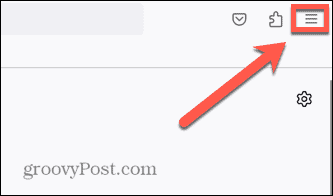
- Selecteer Hulp.
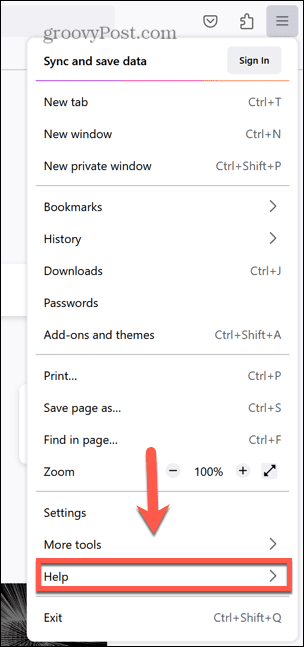
- Klik Probleemoplossingsmodus.
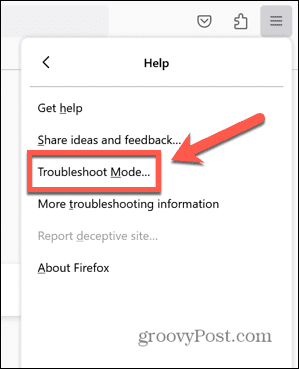
- Klik Herstarten.

- Je ziet een pop-upvenster.
- Klik Open om Firefox te starten met de standaardinstellingen en uw extensies en aanpassingen uitgeschakeld. Deze zullen terugkeren wanneer u Firefox start in de standaardmodus.
- Klik Firefox vernieuwen om Firefox terug te zetten naar de standaardinstellingen met behoud van uw belangrijkste informatie, zoals bladwijzers, geschiedenis en wachtwoorden. Een kopie van uw oude profiel, inclusief uw extensies en andere aanpassingen, wordt opgeslagen in een desktopmap met de naam Oude Firefox-gegevens die u kunt gebruiken om enkele van deze instellingen te herstellen.
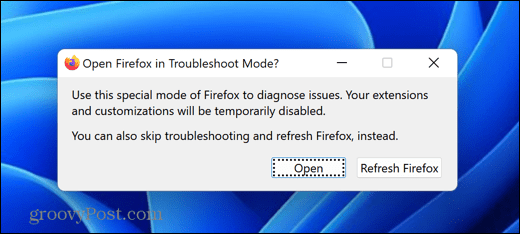
- Test Firefox en kijk of de crashes nog steeds optreden. Als dat niet het geval is, lag het probleem waarschijnlijk bij een van uw extensies.
- Start Firefox zoals gewoonlijk om de probleemoplossingsmodus te verlaten. Als je klikte Open om de probleemoplossingsmodus te starten, keren al uw extensies en aanpassingen terug. U kunt nu elke extensie uitschakelen totdat u de oorzaak van het probleem vindt.
Firefox repareren door te controleren op updates
Een andere reden waarom u mogelijk crashes ervaart, is dat uw Firefox-versie verouderd is. Uw versie bevat mogelijk bekende problemen die zijn opgelost in een meer up-to-date browserversie. Probeer te controleren of er updates zijn om te zien of de problemen zich nog steeds voordoen wanneer u de nieuwste versie van Firefox gebruikt.
Controleren op Firefox-updates:
- Firefox openen.
- Klik op de Menu icoon.
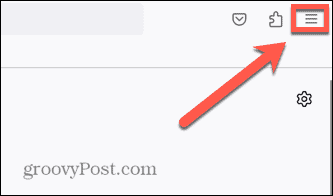
- Klik Hulp.
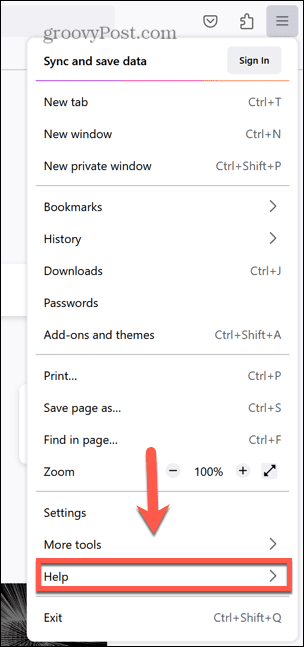
- Selecteer Over Firefox.
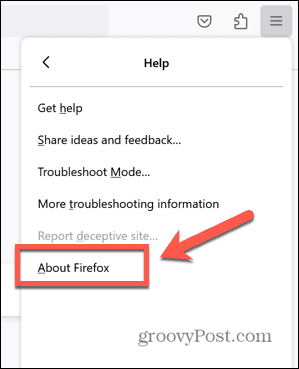
- Net onder de Firefox-browser titel, ziet u informatie over of u de nieuwste versie gebruikt.
- Als het dat zegt Firefox is up-to-date, je moet blijven zoeken naar de oorzaak van je crashes.
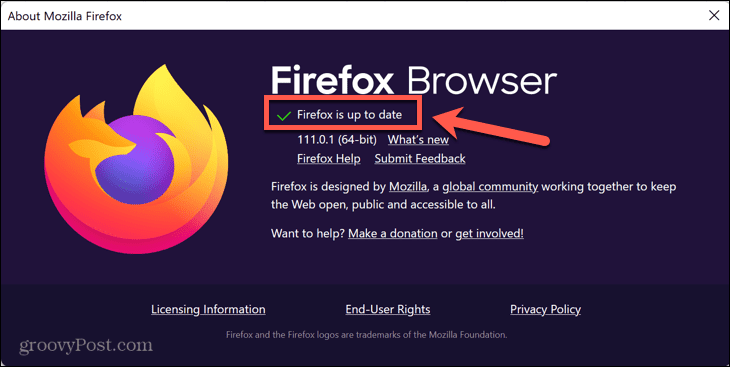
- Wanneer er een update wordt gevonden, wordt deze automatisch gedownload als u automatische updates hebt ingeschakeld. Zo niet, dan moet u klikken Bijwerken naar .
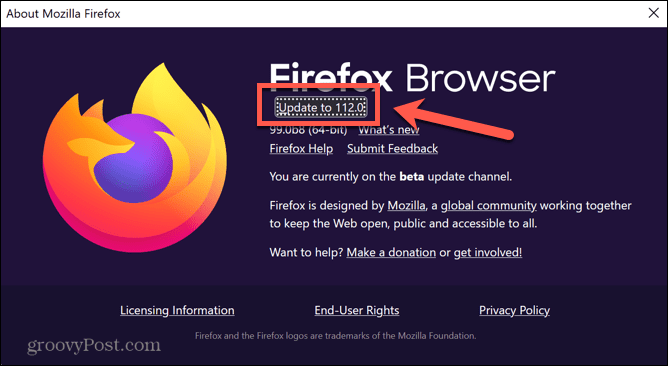
- Wanneer de download is voltooid, klikt u op Herstart om Firefox bij te werken.
- Eenmaal opnieuw opgestart, probeert u Firefox opnieuw en kijkt u of de crashes zijn gestopt.
Firefox repareren door te downgraden naar een oudere versie
Omgekeerd kan het probleem zijn dat Firefox is bijgewerkt naar een nieuwe versie en dat dit de oorzaak is van uw crashes. Er kunnen problemen zijn met de nieuwste versie waardoor uw tabbladen vastlopen. U kunt proberen een eerdere, stabiele versie van Firefox te installeren om te zien of dit uw problemen oplost.
Dit omvat twee stappen: een eerdere versie installeren en ervoor zorgen dat Firefox niet automatisch wordt bijgewerkt naar een nieuwere versie.
Firefox downgraden naar een eerdere versie:
- Ga in uw browser naar de Firefox-releasepagina om een lijst met eerdere versies van Firefox te vinden.
- Kies een versie van Firefox om te installeren. Het wordt ten zeerste aanbevolen om een recente versie te installeren, aangezien oudere versies beveiligingsfouten kunnen bevatten.
- Selecteer de juiste keuze voor uw computer en taal en download het installatiebestand.
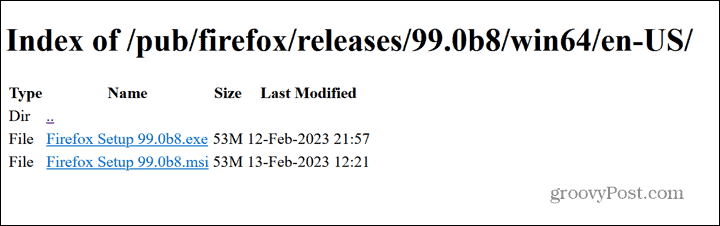
- Start het bestand en volg de instructies om de oudere versie van Firefox te installeren.
- Als de problemen zich nog steeds voordoen, is de versie van Firefox niet het probleem. U kunt Firefox bijwerken naar de nieuwste versie door de stappen in het bovenstaande gedeelte te volgen.
Om te voorkomen dat Firefox automatisch updates installeert:
- Firefox openen.
- Klik op de Menu icoon.
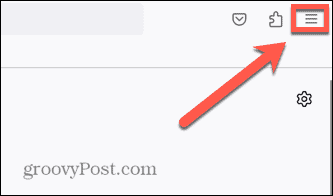
- Selecteer Instellingen.
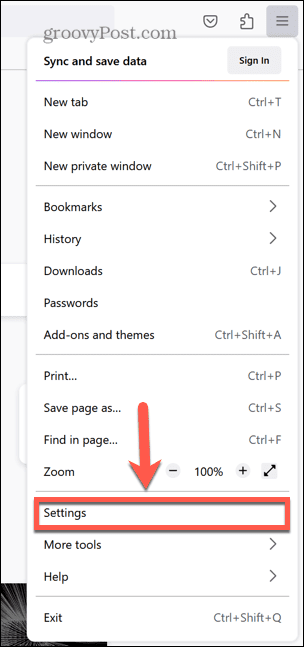
- Zorg dat je in de Algemeen tabblad.
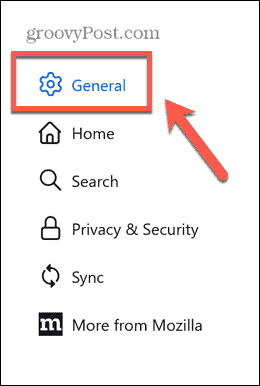
- Scroll naar beneden naar de Firefox-updates sectie.
- Selecteer de Controleer op updates, maar laat u ervoor kiezen om ze te installeren Radio knop.
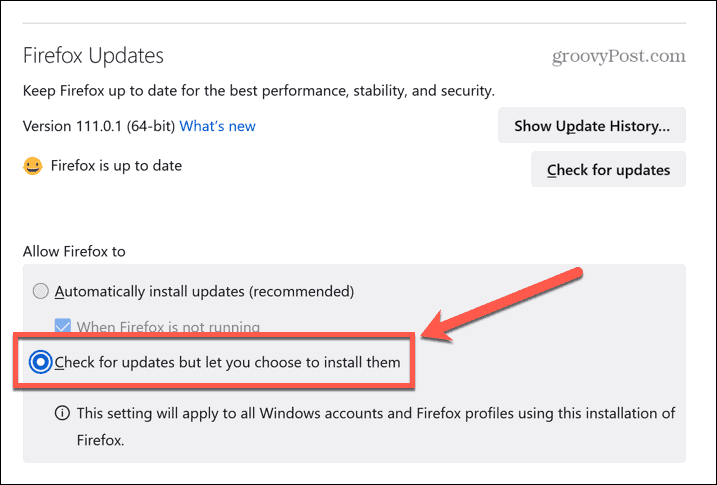
- Als er updates worden gevonden, zal Firefox u dit vragen voordat u ze installeert, om ervoor te zorgen dat het niet wordt bijgewerkt zonder dat u het beseft.
Schakel tabbladen met meerdere processen uit
Als u hebt gezocht naar manieren om de fout 'Uw tabblad is zojuist gecrasht' in Firefox op te lossen, heeft u misschien gezien dat u wordt voorgesteld multiprocestabbladen uit te schakelen. Voorheen was het mogelijk om tabbladen met meerdere processen in Firefox uit te schakelen door handmatig een instelling te wijzigen. Firefox staat u echter niet langer toe om deze wijziging aan te brengen, dus het uitschakelen van tabbladen met meerdere processen is niet langer mogelijk.
Volg de stappen die u online kunt vinden waarin wordt uitgelegd hoe u dit moet doen zal niet werken omdat dit niet mogelijk was sinds Firefox 68 in 2019. Deze versie is zo oud dat we niet aanraden om een eerdere versie te installeren. Deze vormt waarschijnlijk een aanzienlijk beveiligingsrisico.
Problemen met Firefox oplossen
Hopelijk heeft een van de bovenstaande stappen u geholpen bij het oplossen van de fout 'uw tabblad is zojuist gecrasht' in Firefox. Als u nog steeds problemen ondervindt, moet u wellicht kijken naar problemen met andere hardware of software, zoals het updaten van uw besturingssysteem of het controleren op problemen met uw RAM.
Er zijn tal van andere Firefox-tips en -trucs die het waard zijn om te weten. Je kunt leren hoe u hardwareversnelling in- of uitschakelt, Bijvoorbeeld. Als u al uw in Firefox opgeslagen informatie wilt verwijderen, kunt u dit leren hoe de cache, geschiedenis en cookies te wissen. En als je onder de motorkap wilt kruipen, kun je het leren hoe u verborgen geavanceerde instellingen in Firefox kunt wijzigen.
Hoe u uw Windows 11-productcode kunt vinden
Als u uw productcode voor Windows 11 moet overdragen of deze alleen nodig hebt voor een schone installatie van het besturingssysteem,...